Update april 2020: We hebben een heleboel nieuwe functies toegevoegd aan Teams. Lees meer over wat er nieuw is in Teams .
In OneDesk kunnen gebruikers worden toegevoegd aan teams. Dit is zowel handig om uw gebruikers georganiseerd te houden als om een snelle manier te bieden om:
- projecten delen met meerdere gebruikers
- voeg een groep volgers toe aan items zoals tickets en taken
- een team toewijzen aan een ticket of taak
Hoe maak je een team aan?
U maakt teams op dezelfde manier als u iets maakt in OneDesk. Klik gewoon op het menu “Toevoegen” en selecteer “Team”. Vul dan gewoon het formulier in dat verschijnt.
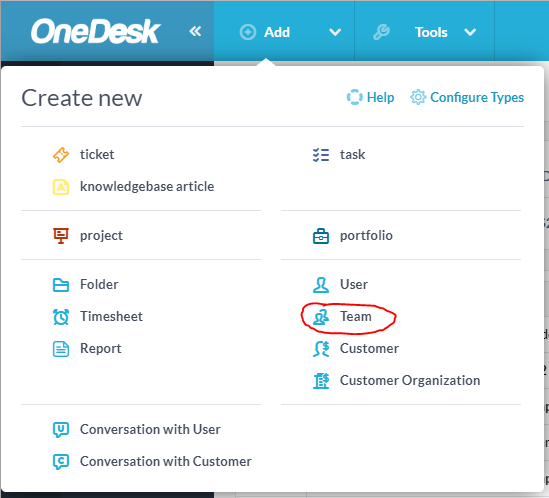
Uw nieuwe team zal zichtbaar zijn in de ‘gebruikers’-applicatie, wanneer u zich in de ‘boom’-weergave bevindt. Je kunt een team ook verwijderen uit het actiemenu naast het team. Als u een team verwijdert, worden de gebruikers die erin zitten niet verwijderd, maar worden ze alleen uit het team verwijderd.
Een gebruiker toevoegen aan een of meer teams
U kunt een gebruiker eenvoudig in (of uit) een team verplaatsen door te slepen en neer te zetten in de ‘boom’-weergave. Als u de gebruiker in meer dan één team wilt plaatsen, kunt u extra teams aan de gebruiker toevoegen vanuit het gebruikersdetailpaneel.
De[no team] groepering
Als u gebruikers heeft die niet in een team zitten, worden ze weergegeven onder de ‘[no team] ‘ groeperen in de boom. Dit label wordt niet weergegeven als u geen gebruikers buiten teams heeft. De[no team] groeperen is geen team en kan niet worden gebruikt om toe te wijzen, te volgen of te delen.
Een team toevoegen als toegewezen persoon of taak-/ticketvolger
aan een taak of ticket kun je een team van gebruikers toevoegen als volger (zal meldingen ontvangen over discussies over dit item), of als toegewezen personen. Dit is een snelle manier om meerdere gebruikers aan deze lijsten toe te voegen.
Een project delen met een team
Je kunt een project ook delen met een team. U kunt dit doen wanneer u het project aanmaakt of dit achteraf doen vanuit het projectdetailpaneel.
Een video kijken
Teams zijn een geweldige manier om uw gebruikers georganiseerd en geïnformeerd te houden en tegelijkertijd de hoeveelheid werk die u moet doen om dit te bereiken te minimaliseren. Deze video behandelt teams in OneDesk.